「Elements 風格元素」是 Leonardo.Ai 在 2023 年九月新推出的功能,可以搭配產生圖片工具一同使用,透過選擇和調整權重的方式,替文字提示添加和混合常用的風格,這篇教學會介紹如何使用和添加 Elements 風格元素。
原文參考:Elements 風格元素
登入 Leonardo.Ai 之後,進入 AI Image Generation,在選擇模型的後方,會看見「Add Elements」的按鈕。
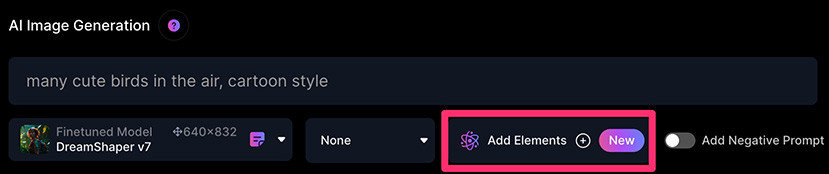
點擊按鈕,就會開啟 Elements 風格元素畫面,不同的產圖模型可以使用的 Elements 也不同,勾選上方 Show Compatible only 會顯示相容目前產圖模型的 Elements,使用時可一次選擇 1~4 個 Element。
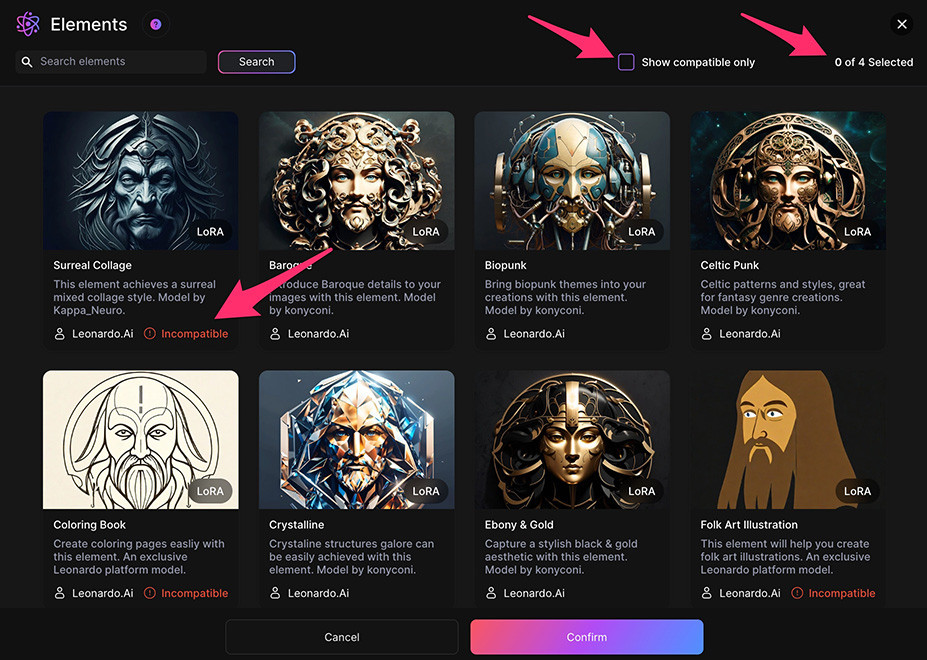
舉例來說,勾選 Crystalline 和 Glass & Steel 的風格元素。

點選 confirm 回到圖片產生器,畫面中就會出現剛剛勾選的兩個 Elements 選項,切換開關能夠關閉或開啟該 Elements,調整拉桿則可以設定要套用該風格的權重,權重範圍 -1~2。
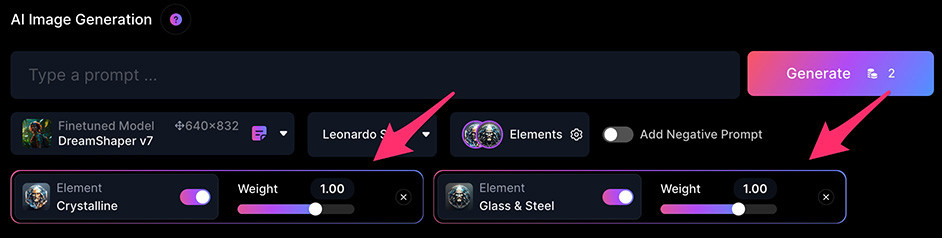
設定完成後輸入提示詞產生圖片,就會產生融入這兩種風格的影像,同時產生的影像也會有套用 Elements 的提示 ( 提示詞使用 a toy tiger on the table )。
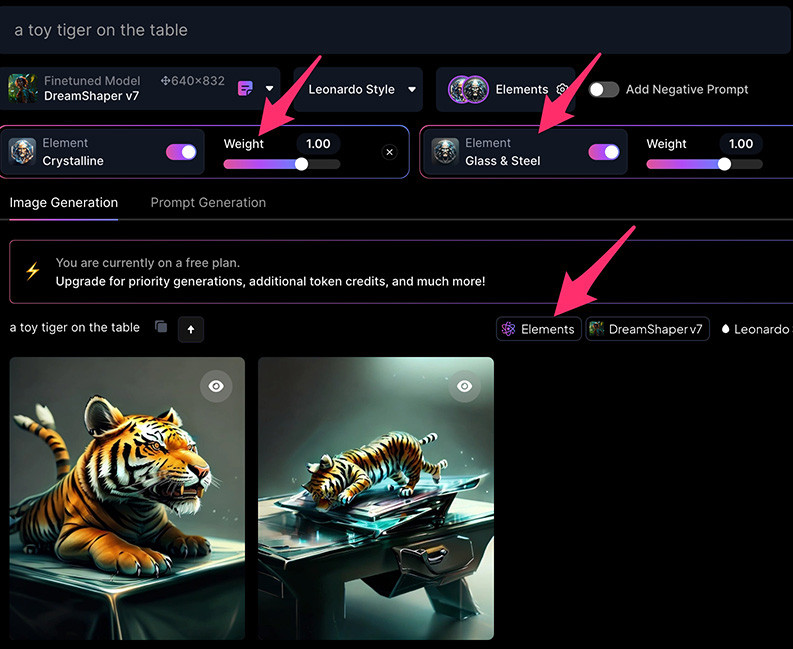
透過調整拉桿,可以控制各個風格元素加入的權重 ( 加入多寡程度 ),舉例來說,如果將 Crystalline 設為 2,Glass & Steel 設為 -1,則產生的影像就會以結晶風格為主。
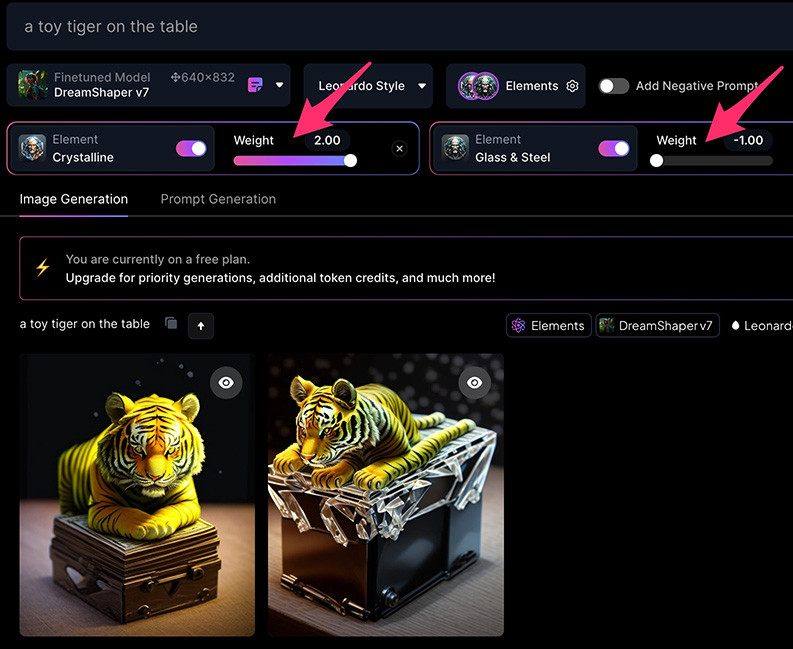
如果將兩者數值顛倒,則會產生玻璃和鋼風格為主的影像。
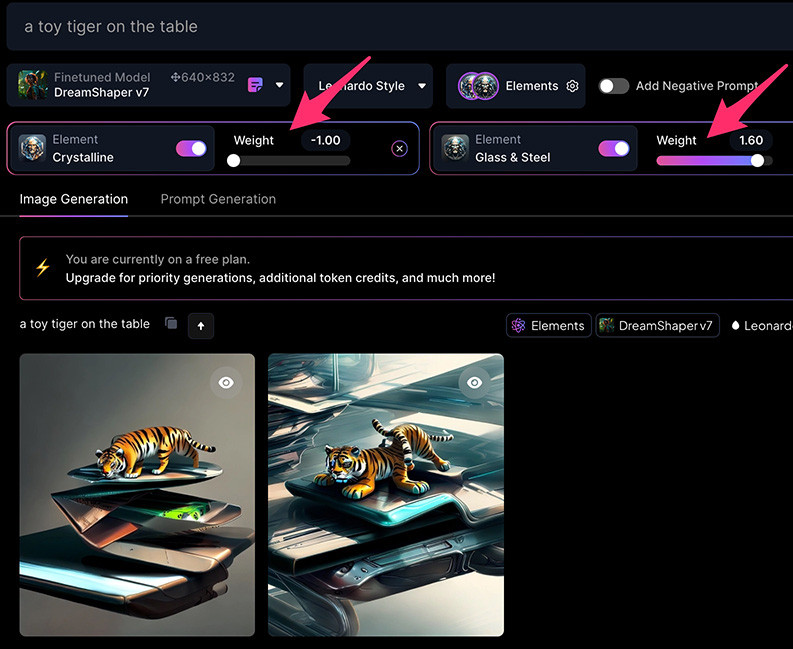
不過有時風格元素也不能添加太多,若添加太多可能會聯同提示詞一起被取代了,以下方的範例而言,若將 Glass & Steel 設為 2,連同老虎都消失了。
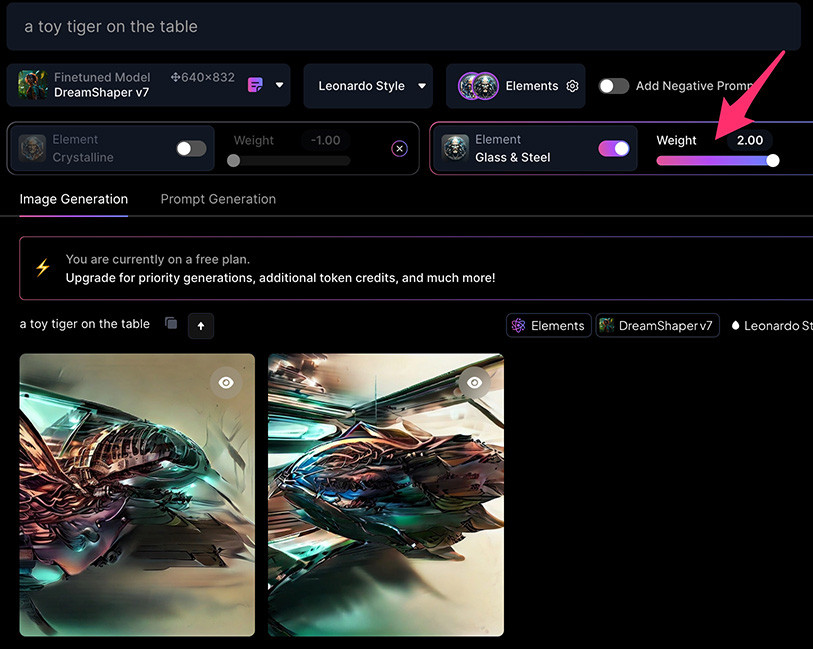
下方列出目前 Leonardo.Ai 所提供的風格元素:
這些風格元素都各自相容的產圖模型,由於這個功能屬於 Leonardo.Ai 新功能,未來還會有所變動,因此就不列出相容的模型,只要選擇模型後無法使用,就是不相容。
|風格元素|說明|
|--|--|--|
|Surreal Collage|超現實拼貼風格|
|Baroque|巴洛克風格|
|Biopunk|生物 + 賽博龐克風格|
|Celtic Punk|凱爾特藝術 + 賽博龐克風格|
|Coloring Book|著色本風格|
|Crystalline|結晶風格|
|Ebony & Gold|烏木和金色風格|
|Folk Art Illustration|民間藝術插畫風格|
|Gingerbread|聖誕節薑餅風格|
|Glass & Steel|玻璃和鋼鐵風格、未來主義風格|
|Inferno|火與煙的地獄元素風格|
|Ivory & Gold|象牙和金色風格|
|Kids Illustration|兒童插畫風格|
|Lunar Punk|月亮 + 賽博龐克風格|
|Pirate Punk|海盜 + 賽博龐克風格|
|Tiki|Tiki 藝術風格|
|Toon & Anime|卡通與動漫風格|
|Toxic Punk|紫色綠色的毒 + 賽博龐克風格|
下圖使用蒙娜麗莎的微笑作為圖片參考,使用 Image to Image 並開啟 ControlNet 設定 post to Image ( 參考「使用圖片產生圖片」),在沒有開啟風格元素的情形下,使用 a woman 作為提示詞產生的結果。
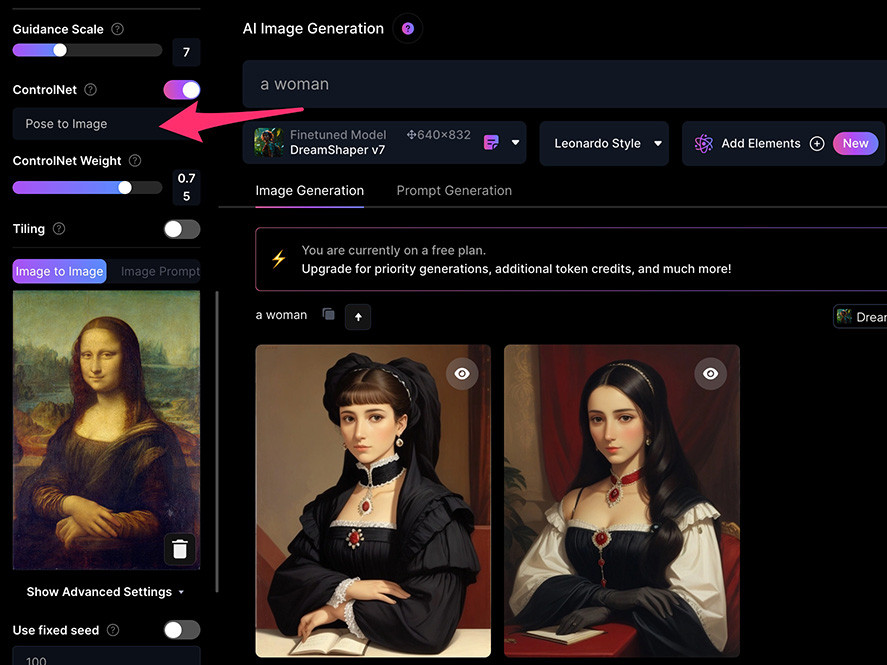
Baroque
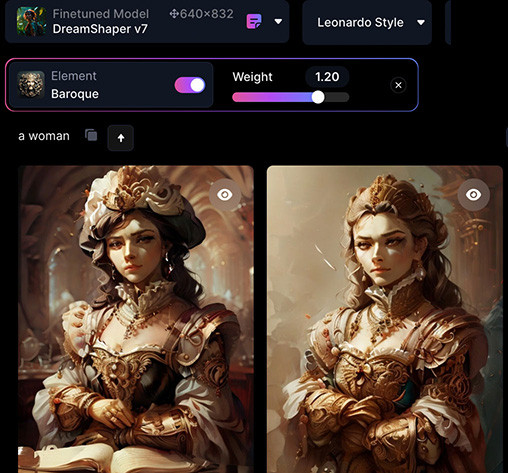
Biopunk
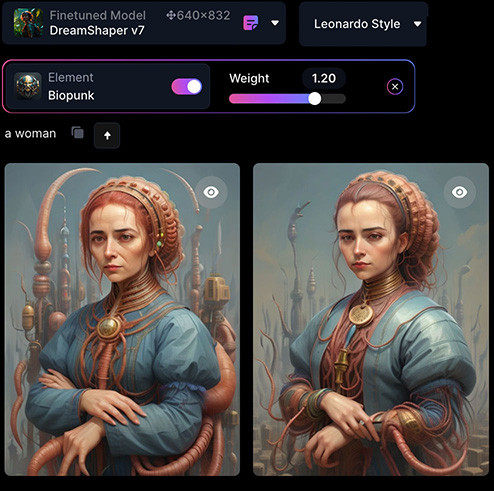
Celtic Punk
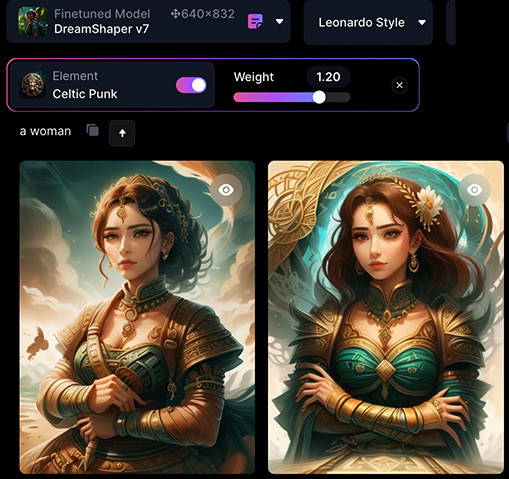
Crystalline
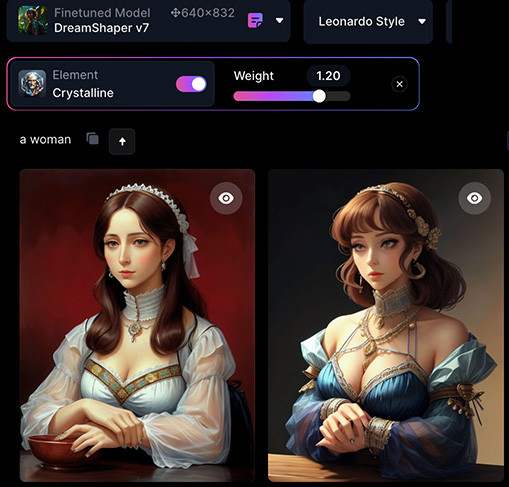
Ebony & Gold
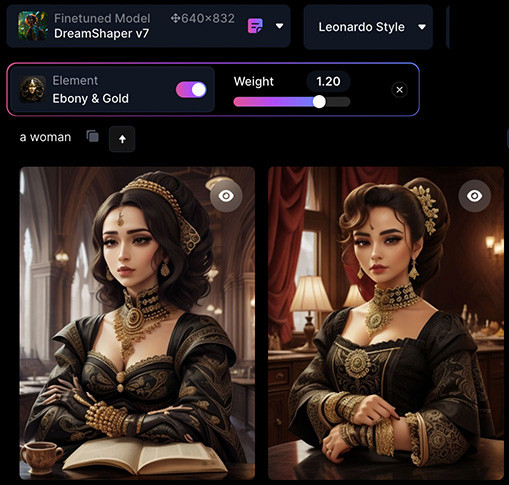
Gingerbread
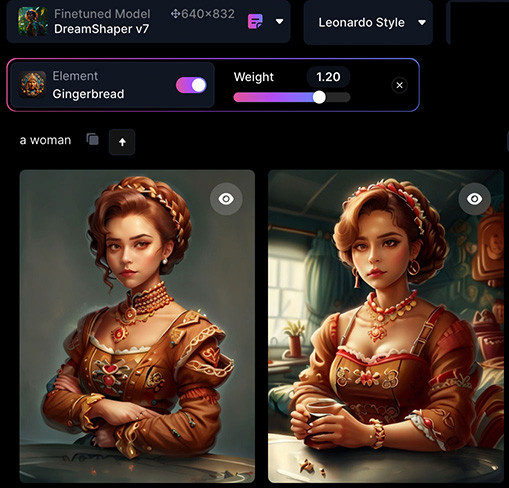
Glass & Steel
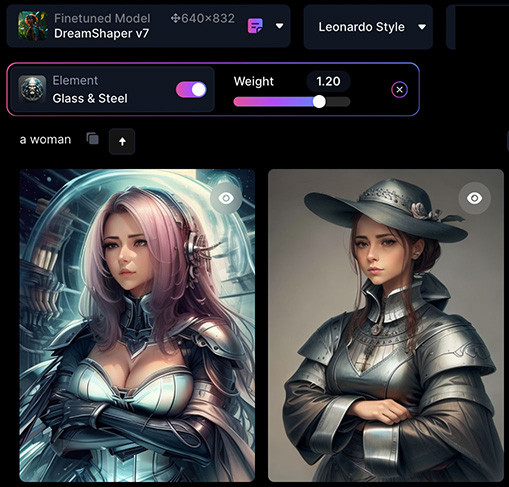
Inferno
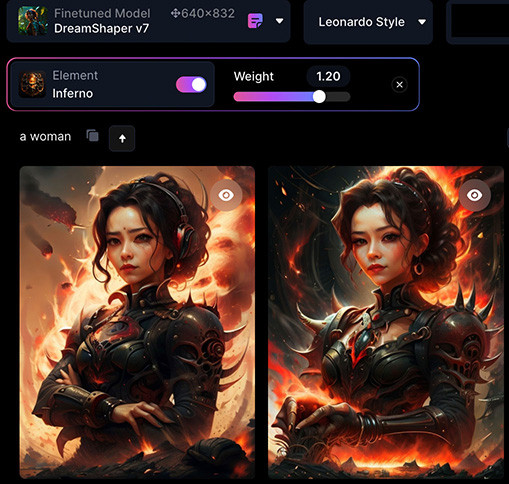
Ivory & Gold
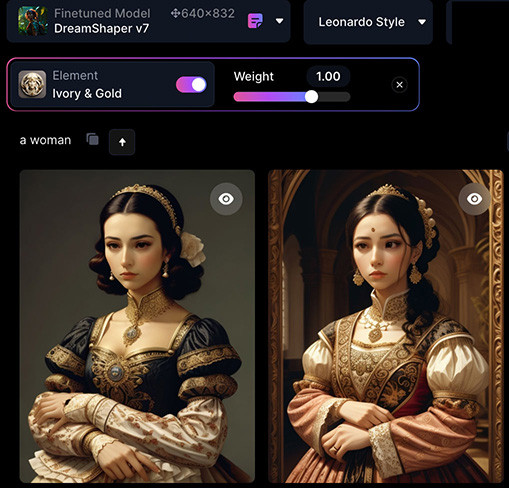
Lunar Punk
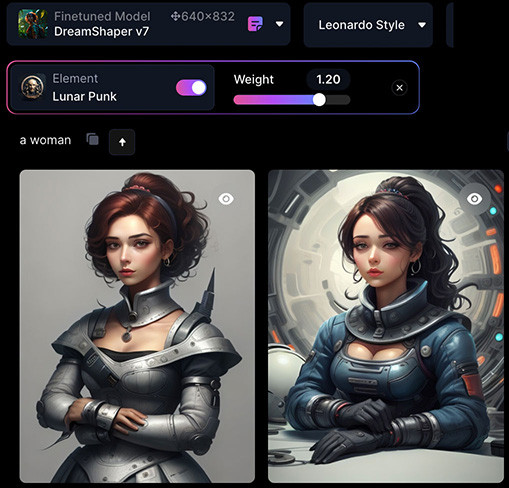
Pirate Punk
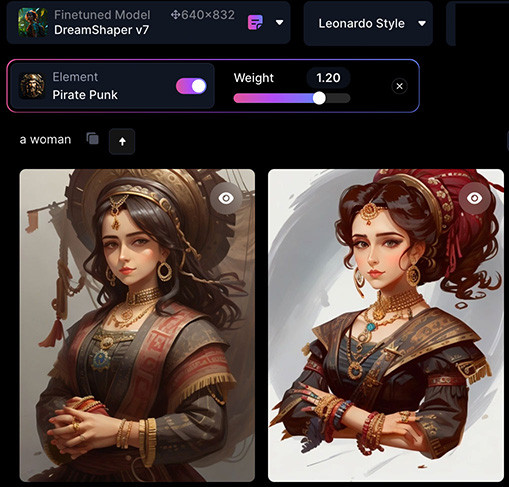
Tiki
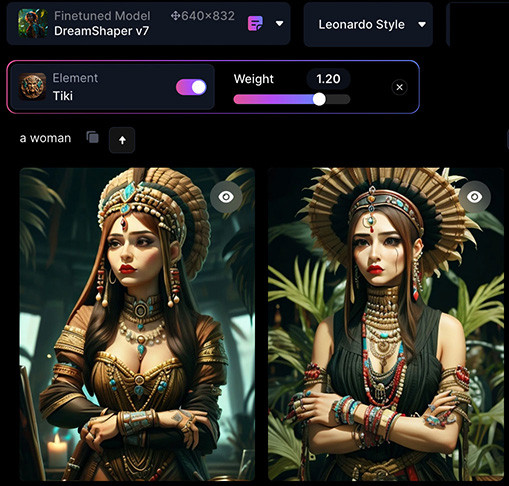
Toxic Punk
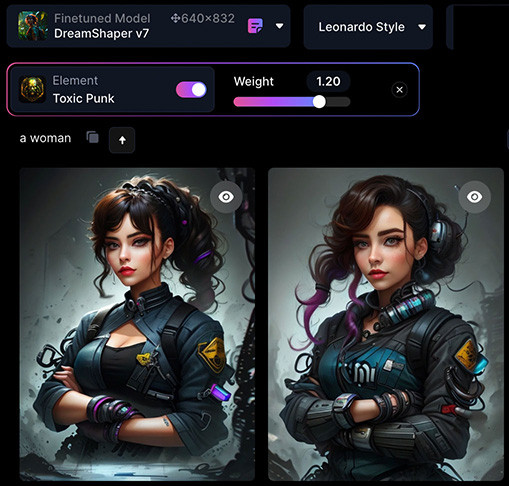
Folk Art Illustration
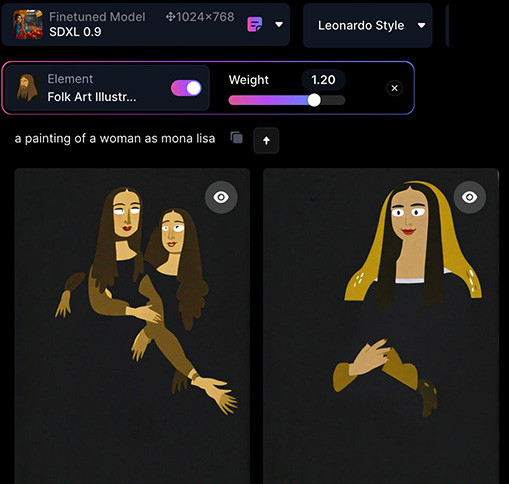
Coloring Book
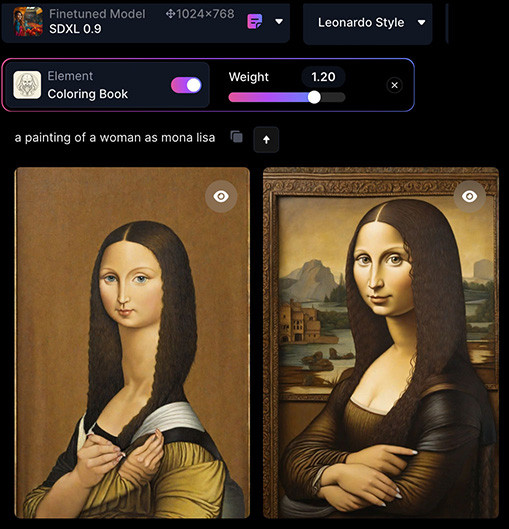
Kids Illustration
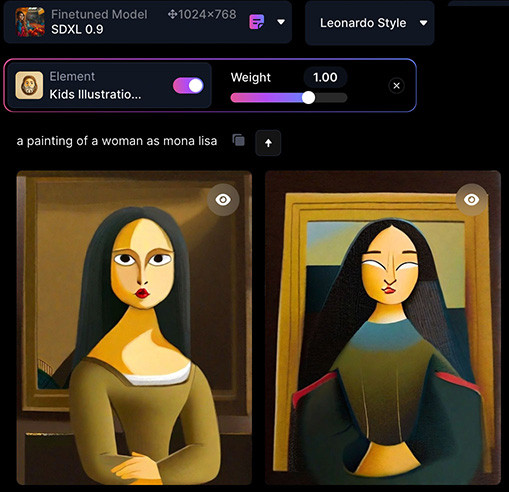
Toon & Anime
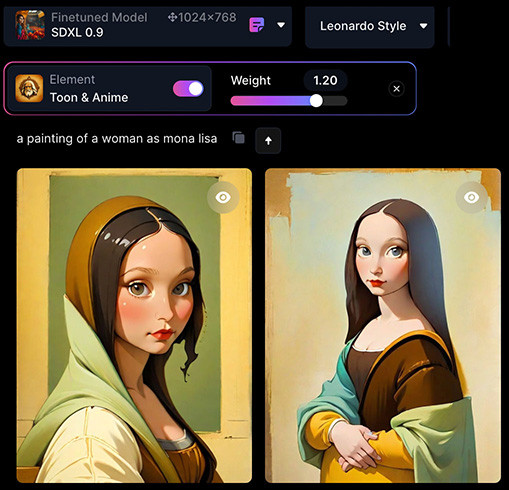
有了 Leonardo.Ai 的 Elements 風格元素之後,只要透過這些風格元素的互相組合,就不需要去撰寫額外的風格提示詞,也能更精準的控制風格混合的比例,是相當不錯的新功能。
大家好,我是 OXXO,是個即將邁入中年的斜槓青年,我有個超過一千篇教學的 STEAM 教育學習網,有興趣可以參考下方連結呦~ ^_^
